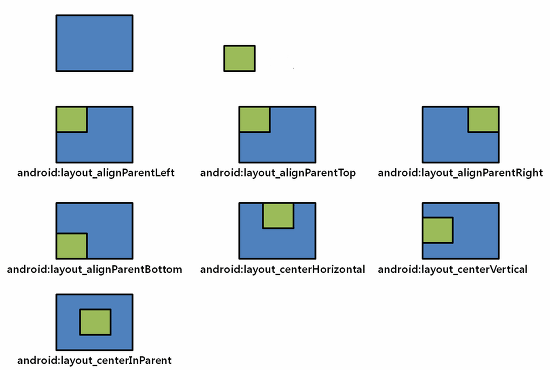- RelativeLayout
- Программное создание относительной разметки
- Создаём неподвижную полоску
- Xamarin. Android RelativeLayout
- Ресурсы
- Урок 2. Работа с RelativeLayout на примере UserInfoScreen
- Видео версия урока
- Изменение activity_user_info, используя RelativeLayout.
- Основы верстки для нативных андроид приложений
- FrameLayout
- LinearLayout
- RelativeLayout
- TableLayout
- Alternate Layouts
- Стили
RelativeLayout
ReiativeLayout (относительная разметка) находится в разделе Layouts и позволяет дочерним компонентам определять свою позицию относительно родительского компонента или относительно соседних дочерних элементов (по идентификатору элемента). В RelativeLayout дочерние элементы расположены так, что если первый элемент расположен по центру экрана, другие элементы, выровненные относительно первого элемента, будут выровнены относительно центра экрана. При таком расположении, при объявлении разметки в XML-файле, элемент, на который будут ссылаться для позиционирования другие объекты представления, должен быть объявлен раньше, чем другие элементы, которые обращаются к нему по его идентификатору.
Важные атрибуты, которые связаны с родителем.
- android:layout_alignParentBottom — выравнивание относительно нижнего края родителя
- android:layout_alignParentLeft — выравнивание относительно левого края родителя
- android:layout_alignParentRight — выравнивание относительно правого края родителя
- android:layout_alignParentTop — выравнивание относительно верхнего края родителя
- android:layout_centerInParent — выравнивание по центру родителя по вертикали и горизонтали
- android:layout_centerHorizontal — выравнивание по центру родителя по горизонтали
- android:layout_centerVertical — выравнивание по центру родителя по вертикали
Некоторые атрибуты можно использовать вместе, чтобы добиться нужного эффекта, например, разместить компонент в верхнем правом углу.
Компонент можно размещать не только относительно родителя, но и относительно других компонентов. Для этого все компоненты должны иметь свой идентификатор, по которому их можно будет отличать друг от друга. В этом случае вы можете задействовать другие атрибуты.
- android:layout_above — размещается над указанным компонентом
- android:layout_below — размещается под указанным компонентом
- android:layout_alignLeft — выравнивается по левому краю указанного компонента
- android:layout_alignRight — выравнивается по правому краю указанного компонента
- android:layout_alignTop — выравнивается по верхнему краю указанного компонента
- android:layout_alignBottom — выравнивается по нижнему краю указанного компонента
- android:layout_toLeftOf — правый край компонента размещается слева от указанного компонента
- android:layout_toRightOf — левый край компонент размещается справа от указанного компонента
Чтобы компоненты «не прилипали» друг к другу, используются атрибуты, добавляющие пространство между ними.
- android:layout_marginTop
- android:layout_marginBottom
- android:layout_marginLeft
- android:layout_marginRight
Рассмотрим простой пример. Допустим, мы хотим поместить на экран элементы EditText и Button. Кнопка должна находиться справа от текстового поля. Текстовое поле при этом должно быть выравнено слева относительно родительского элемента (компоновки) и слева относительно кнопки. В свою очередь кнопка должна быть выравнена справа относительно шаблона компоновки.
Во многих случаях грамотная относительная компоновка хорошо смотрится в альбомной и портретной ориентации.
Программное создание относительной разметки
Если вам понадобится динамически создавать относительную разметку в коде, то делается это следующим образом:
Создавать компоновку для относительной разметки чуть сложнее, чем для линейной компоновки. Рассмотрим ещё один пример. Предположим, нам нужен такой экран
Шаг 1: В XML-файле задаем относительную компоновку.
Шаг 2: Определяем дочерние элементы. В нашем случае мы имеем семь текстовых меток разного цвета. Каждому элементу присваиваем необходимые свойства: текст, цвет, размер символов и так далее.
Шаг 3: Определяем правила относительной разметки.
Красная метка должна находиться в правом верхнем углу родительского элемента.
Оранжевая метка должна располагаться по центру по горизонтали относительно родительского элемент.
Желтая метка выравнивается по правой части родительского элемента.
Зелёная метка выравнивается по центру (по вертикали) и выводится слева от синей метки.
Синяя метка выравнивается по центру (по вертикали и горизонтали) относительно родительского элемента, т.е. точно по центру.
Метка цвета индиго выравнивается по центру (по вертикали) и выводится справа от синей метки.
Фиолетовая метка выводится в нижней части родительского элемента и занимает всю её ширину.
При разработке макета с относительной разметкой следите, чтобы элементы не налезали друг на друга (можете получить сообщение об ошибке). Старайтесь не усложнять макет и не забывайте присваивать уникальный идентификатор каждому элементу. Проверяйте макет в разных режимах ориентации.
Создаём неподвижную полоску
С помощью RelativeLayout можно создать неподвижную полоску внизу экрана, которая не будет прокручиваться вместе со списком. Для этого используется атрибут android:layout_alignParentBottom и родственные ему атрибуты для верхней части. Вот простой пример со списком.
И простой код для создания прокручиваемого списка, чтобы увидеть эффект неподвижной полоски с кнопкой.
Источник
Xamarin. Android RelativeLayout
RelativeLayout ViewGroup , отображающий дочерний элемент View элементы в относительном положении. Положение объекта View может быть задано относительно родственных элементов (например, в левом или нижнем углу заданного элемента) или в позициях, относящихся к элементу RelativeLayout область (например, выравнивание по нижнему краю, слева от центра).
RelativeLayout — Это очень мощная служебная программа для разработки пользовательского интерфейса, так как она может исключить вложенные ViewGroup элементы. Если вы можете найти себя с помощью нескольких вложенных LinearLayout группы, возможно, вы сможете заменить их одним из них RelativeLayout .
Запустите новый проект с именем хеллорелативелайаут.
Откройте файл Resources/Layout/Main. axml и вставьте в него следующее:
Обратите внимание на каждый android:layout_* атрибут, например layout_below ,, layout_alignParentRight и layout_toLeftOf . При использовании RelativeLayout можно использовать эти атрибуты, чтобы описать, как их следует располагать View . Каждый из этих атрибутов определяет другой тип относительного положения. Некоторые атрибуты используют идентификатор ресурса одноуровневого элемента View для определения его собственной относительной координаты. Например, Последнее определяется в соответствии с левым и равным- Button Top-of, View ОПРЕДЕЛЯЕМым идентификатором ok (который является предыдущим Button ).
Все доступные атрибуты макета определяются в RelativeLayout.LayoutParams .
Убедитесь, что вы загрузили этот макет в OnCreate() Method
SetContentView(int) Метод загружает файл макета для Activity , ЗАданный идентификатором ресурса, Resource.Layout.Main относится к файлу макета SetContentView(int) .
Запустите приложение. Вы должны увидеть следующий макет:
Ресурсы
части этой страницы являются изменениями на основе работы, созданной и совместно используемой Project Android с открытым кодом, и используются в соответствии с терминами, описанными в лицензии Creative commons attribution 2,5.
Источник
Урок 2. Работа с RelativeLayout на примере UserInfoScreen
Код начала урока:
Видео версия урока
Изменение activity_user_info, используя RelativeLayout.
В прошлом уроке мы с вами сделали экран отображения данных пользователя, используя контейнер (ViewGroup) LinearLayout . В этом уроке мы создадим этот экран заново, используя RelativeLayout .
В следующих уроках на этом экране будут добавляться ещё дополнительные элементы, поэтому замена контейнера на RelativeLayout сделана не просто для учебных целей.
Исходя из названия, RelativeLayout (рус. относительный макет или если перефразировать – макет с относительным расположением элементов) может располагать элементы относительно друг друга. У его вложенных элементов есть ряд параметров для указания зависимостей относительно остальных элементов или же самого RelativeLayout .
Элементы внутри RelativeLayout имеют свойства отвечающие за их расположение по вертикали и горизонтали. По умолчанию горизонтальное свойство расположения прижато к левому краю RelativeLayout , а вертикальное к верхнему. Получается по умолчанию расположение элементов зависят от верхнего и левого края родительского контейнера RelativeLayout . Часто такое зависящее от чего-то расположение для удобства называют зависимостью. Например, установить для текста зависимость снизу от кнопки и справа от родительского контейнера. Если вы не укажете ни одной зависимости, то все элементы будут располагаться один над одним в верхнем левом углу. Причём элемент, который будет ниже всего в xml файле будет находиться поверх остальных.
Давайте изменим структуру нашего activity_user_info.xml файла. Заменим корневой элемент на RelativeLayout (удалив свойство android:orientation=»vertical» потому что оно не применяется к RelativeLayout ) и вставим версию нашего layout , когда все элементы лежат на одном уровне (без вложенного контейнера LinearLayout ) :
Смотрим, как он выглядит на вкладке Design :
Теперь нам необходимо исправить эту ситуацию. В левом верхнем углу должен остаться user_image_view , а user_name_text_view должен находиться под ним. Для этого применим свойство android:layout_below=»@id/user_image_view» . Оно делает именно то, что нам надо. У RelativeLayout есть такие же свойства только для других направлений:
- android:layout_below – находиться под элементом.
- android:layout_above – находиться над элементом.
- android:layout_toStartOf – находиться слева(в начале) от элемента.
- android:layout_toEndOf – находиться справа (в конце) от элемента
Сейчас нам достаточно добавить зависимость android:layout_below для каждого нижестоящего элемента:
В результате видим:
Выглядит уже лучше, но последний элемент( followers_text_view ) должен находиться не под following_text_view , а справа от него. Мы хотим, чтобы наш элемент находился снизу от user_location_text_view и справа от following_text_view . Добавим атрибуты android:layout_below=»@id/user_location_text_view» и android:layout_toEndOf=»@+id/following_text_view» к элементу followers_text_view .
После этого видим, что мы получили такой же layout , как в предыдущем уроке:
Какие преимущества от того, что мы используем RelativeLayout ? Мы убрали вложенный контейнер LinearLayout . В данном примере это было не критично, но вообще важно помнить, что слишком глубокая вложенность приводит к снижению производительности пользовательского интерфейса. Хорошей практикой является вложенность не больше 10 уровней.
Осталась ещё одна вещь, которую надо помнить, когда используете RelativeLayout . Нельзя объявлять круговые (транзитивные) зависимости. Т.е. если мы зададим кнопке свойство android:layout_toStartOf=»@+id/search_edit_text» , а к EditText добавим зависимость android:layout_toStartOf=»@+id/search_button» , то приложение выдаст исключение java.lang.IllegalStateException: Circular dependencies cannot exist in RelativeLayout . Можете проверить это, если не верите 🙂
- RelativeLayout позволяет элементам указывать зависимости как относительно друг друга, так и относительно сторон самого родительского контейнера RelativeLayout .
- Его нужно использовать, когда мы видим не линейную структуру элементов.
- RelativeLayout позволяет избавиться от вложенности контейнеров в отличие от LinearLayout
Источник
Основы верстки для нативных андроид приложений
( пользоваться не рекомендуется, deprecated )
AbsoluteLayout — означает что каждый элемент верстки будет иметь абсолютную позицию относительно верхнего левого угла экрана задаваемую с помощью координат x и y. Т.е. верхнийлевый угол экрана при AbsoluteLayout имеет координаты x = 0, y = 0.
Позиция указывается в атрибутах элемента android:layout_x и android:layout_y.
Пример кода:
FrameLayout
FrameLayout — тип верстки внутри которого может отображаться только один элемент в строке. Т.е. если внутри FrameLayout вы поместите несколько элементов, то следующий будет отображаться поверх предыдущего.
Пример кода:
LinearLayout
LinearLayout — тип верстки при котором область верстки делится на строки и в каждую строку помещается один элемент. Разбиение может быть вертикальное или горизонтальное, тип разбиения указывается в атрибуте LinearLayout android:orientation. Внутри верстки возможно комбинировать вертикальную и горизонтальную разбивки, а кроме того, возможна комбинация нескольких разных типов верстки например использование LinearLayout внутри FrameLayout.
Пример вертикальной разбивки LinearLayout:
Пример горизонтальной разбивки LinearLayout:
Комбинация нескольких LinearLayout:
RelativeLayout
RelativeLayout — тип верстки при котором позиционирование элементов происходит относительно друг друга и относительно главного контейнера.
За то, каким образом будут позиционироваться элементы отвечают следующие атрибуты:
Атрибуты позиционирования относительно контейнера
- android:layout_alignParentBottom – Низ элемента находится внизу контейнера
- android:layout_alignParentLeft – Левая часть элемента прилегает к левой части контейнера
- android:layout_alignParentRight – Правая часть элемента прилегает к правой части контейнера
- android:layout_alignParentTop – Элемент находится в верхней части контейнера
- android:layout_centerHorizontal – Элемент позиционируется по центру относительно горизонтального размера контейнера
- android:layout_centerInParent – Элемент позиционируется по центру относительно горизонтального и вертикального размеров размера контейнера
- android:layout_centerVertical – Элемент позиционируется по центру относительно вертикального размера контейнера
Атрибуты позиционирования относительно других элементов.
В качестве значений этих атрибутов ставятся id элемента относительно которого будет производится позиционирование.
android:layout_above – Распологает элемент над указанным
android:layout_below – Распологает элемент под указанным
android:layout_toLeftOf – Распологает элемент слева от указанного
android:layout_toRightOf – Распологает элемент справа от указанного
Выравнивание относительно других элементов.
android:layout_alignBaseline – Выравнивает baseline элемента с baseline указаннго элемента
android:layout_alignBottom – Выравнивает низ элемента по низу указанного элемента
android:layout_alignLeft – Выравнивает левый край элемента с левым краем указанного элемента
android:layout_alignRight – Выравнивает правый край элемента с правым краем указанного элемента
android:layout_alignTop – Выравнивает верхнюю часть элемента в соответствие с верхней частью указанного элемента
TableLayout
TableLayout — табличная верстка.
Организует элементы в строки и столбцы таблицы.
Для организации строк служит таг
Alternate Layouts
Alternate Layouts — альтернативная верстка. Позволяет использовать различную верстку для различных ориентаций экрана.
XML для альтернативной верстки помещается в папки проекта:
res/layout-land – альтернативная верстка для landscape UI
res/layout-port –альтернативная верстка для portrait UI
res/lauout-square – альтернативная верстка для square UI
и перед тем как получить макет из res/lauout система проверяет наличие файлов в этих папках.
И в завершении немного о стилях.
Стили
Во первых стили элемента могут быть описаны в атрибутах самого элемента.
Например:
Кроме того стили можно вынести в отдельный xml файл и сохранить его в папке res/values/
Напимер:
Если мы вынесем стили в отдельный файл, то для описания стилей элемента будем использовать атрибут style.
Источник